メモをまとめたり、ブログ記事を書くのにMarkdown記法が便利だったので、
Markdown記法を薦める理由と実際に試してみるのにお勧めのアプリを紹介します。
そもそもMarkdown記法って?
ざっくりと説明すると、
「手軽に書いたプレーンテキストをHTMLに出力できる記法」です。
HTMLとMarkdownとでは書き方が以下のように異なります。
<h1>HOGE</h1>
<ul>
<li>a</li>
<li>b</li>
<li>c</li>
</ui>
# HOGE * a * b * c
どんな時に便利なの?
自分はかなりの面倒くさがり屋かつレイアウトは
なるべく綺麗にしたいという面倒なタイプなので、
以下の時に良く活用しています。
【仕事中のメモ、議事録や勉強会でのメモ】
* メモ帳だとシンプル過ぎて後で見返したときに分かりづらい…
* かといってExcelを使うほどでもない…
* Webで公開した時にレイアウトが整っていてほしい
【ブログを書くとき】
* HTMLタグを書くのが面倒
おすすめのエディタ
最近流行りのAtomやSublimeTextなどでもMarkdown記法は使えますが、
一押しなのはKobitoです。
Kobitoとは?
Qiita(キータ)を運用しているIncrements株式会社さんで開発されている無料のMarkdownエディタです。
なぜKobito?
前述の通り、AtomやSublimeTextなどでもMarkdown記法で書くことはできます。
ですが、起動が遅かったり色々なプラグインを入れていると
キーバインドの重複が起きて修正しないといけなかったり、
ツールバーに余計なアイコンが増えたりと不満がありました。
気に入っている点
しかし、Kobitoは必要最低限の機能が
実装されたMarkdownエディタなので
以下の点でとても気に入っています。
- 起動が早い
- 動作が軽い
- レイアウトがシンプル
- プレビューを見つつメモを取れる
不満な点
しかし、不満な点もあり、以下のようなことがあげられます。
- Windows版だと限定共有(非公開記事)投稿ができない
- 操作感がMac版とWindows版で結構違う
基本的にQiitaとの連携しかできないのと、
Windows版だと限定共有記事を取得とアップロードできないので
簡単なメモ共有をデバイス間で連携するだけの為に、
自分でファイルを作成してそれをDropboxで共有しています…。
あとMacとWindowsで機能もレイアウトも違っている点が結構不思議です。
差分比較はしませんが、自分はWindows版のKobitoの方が気に入っています。
ブログ記事が書きやすい
一番便利だと実感できたのはブログ記事を書くときです。
今まではHTMLタグを利用してブログ記事を書いていたのですが、
「JP Markdown」というプラグインを利用することで、
Markdown記法で記事を書くことができ、一気に楽になりました。
最初は慣れが必要でしたが、慣れてくるとかなり便利な書き方だと実感してきました。
また、良い感じの活用方法があればご紹介したいと思います。


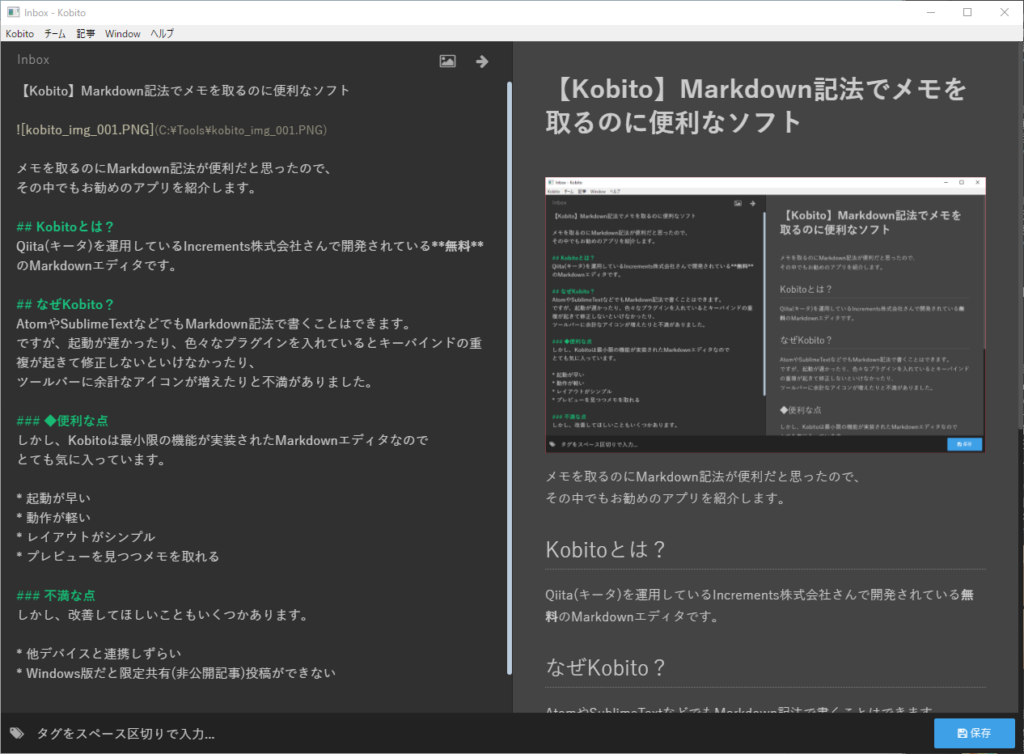

[…] 【Kobito】Markdown記法のススメ […]